win10浏览器收藏夹显示在上方 Win10 Edge浏览器如何显示收藏夹栏设置
更新时间:2024-03-20 11:39:38作者:yang
Win10 Edge浏览器是微软推出的全新浏览器,相比于传统的IE浏览器,它拥有更加简洁、高效的界面和功能,在Win10 Edge浏览器中,我们可以方便地管理和访问我们的收藏夹。收藏夹是我们平时经常使用的书签功能的升级版,它可以帮助我们快速定位和访问我们经常浏览的网页。在Win10 Edge浏览器中,如何设置和显示收藏夹栏呢?下面就让我们一起来了解一下。
步骤如下:
1.打开浏览器,上方无收藏夹显示;
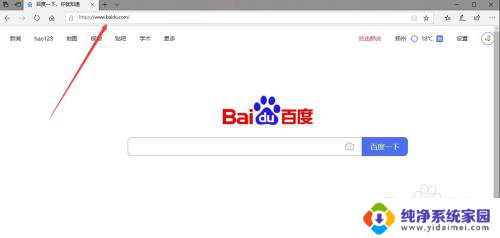
2.浏览器右上方点击---;
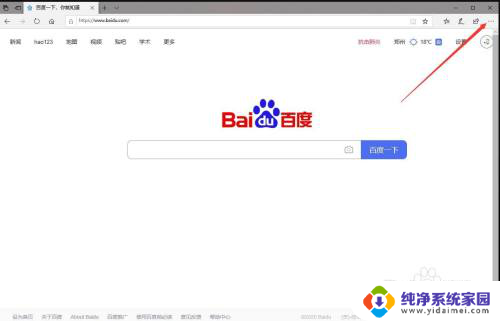
3.点击弹出界面设置;
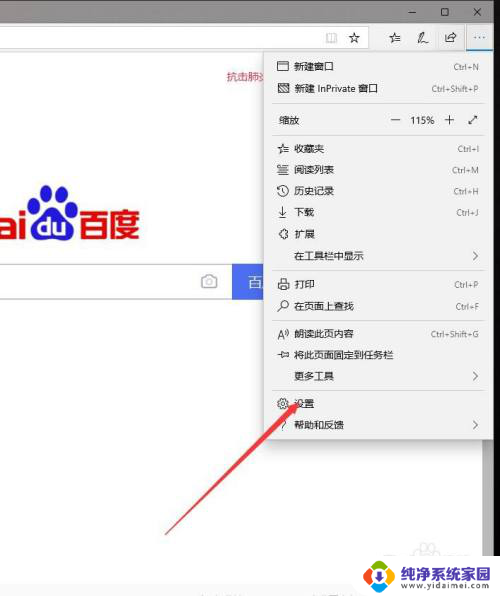
4.在常规界面下显示收藏夹栏设置打开;
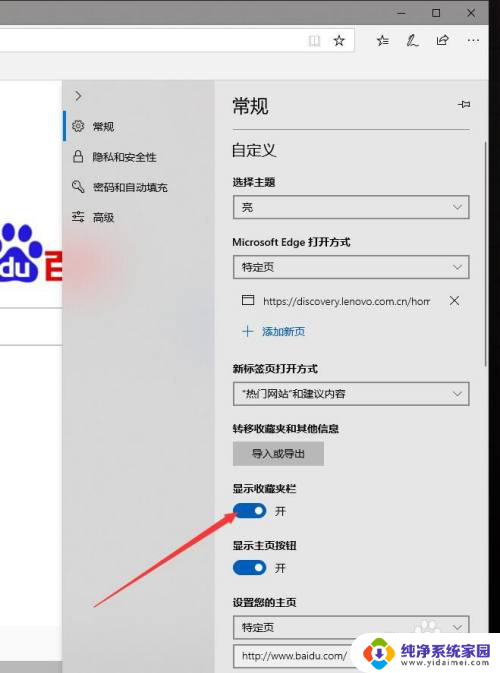
5.回到浏览器界面,上方收藏夹栏显示出来了。
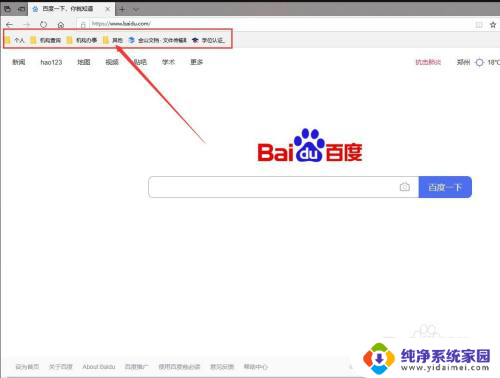
以上是win10浏览器收藏夹显示在上方的全部内容,如果你遇到相同的问题,可以参考本文中介绍的步骤进行修复,希望对大家有所帮助。
win10浏览器收藏夹显示在上方 Win10 Edge浏览器如何显示收藏夹栏设置相关教程
- edge的收藏夹在哪个文件夹 windows10中如何查找Edge浏览器的收藏夹位置
- windows10如何收藏网页 win10系统Microsoft Edge浏览器如何添加网页收藏
- 电脑上如何显示隐藏文件夹 win10如何显示隐藏文件和文件夹
- win10edge浏览器默认主页网址 edge浏览器默认主页设置方法
- 怎么设置默认浏览器win10 如何在win10中设置默认浏览器
- win10设定默认浏览器 如何在win10中设置默认浏览器
- win10浏览器小游戏 win10edge浏览器小游戏下载
- win10怎么同步收藏夹 收藏夹同步丢失怎么恢复
- 如何查看隐藏文件夹win10 win10显示隐藏文件和文件夹的方法
- win10如何禁止浏览器上网 如何在Win10中禁止IE浏览器运行
- 怎么查询电脑的dns地址 Win10如何查看本机的DNS地址
- 电脑怎么更改文件存储位置 win10默认文件存储位置如何更改
- win10恢复保留个人文件是什么文件 Win10重置此电脑会删除其他盘的数据吗
- win10怎么设置两个用户 Win10 如何添加多个本地账户
- 显示器尺寸在哪里看 win10显示器尺寸查看方法
- 打开卸载的软件 如何打开win10程序和功能窗口